キングジムの電子メモパッド「Boogie Board BB-20」の書き心地を検証&アプリをインストールして記録機能を使ってみた

キングジムの電子メモ「Boogie Board(ブギーボード)」シリーズから2025年9月26日に新登場する「BB-20」は、軽量かつスリムなデザインで持ち運んでメモや落書きするのに適しています。基本的には付属のペンで書くことができますが、筆圧感知やペンの書き心地はどんな感じか、アプリを使った記録機能はどのようなものか試してみました。
BB-20 | ブギーボード | KINGJIM
https://www.kingjim.co.jp/sp/boogieboard/bb20.html
BB-20の外観や基本的な操作は以下の記事を見るとよく分かります。
持ち運びしやすいスリム&軽量で8.5インチの大画面でメモや落書きができるキングジムの電子メモパッド「Boogie Board BB-20」フォトレビュー - GIGAZINE

BB-20は電源ボタンの類はなく、いきなり書き始めることができます。爪で引っかくようにして書くことも可能。
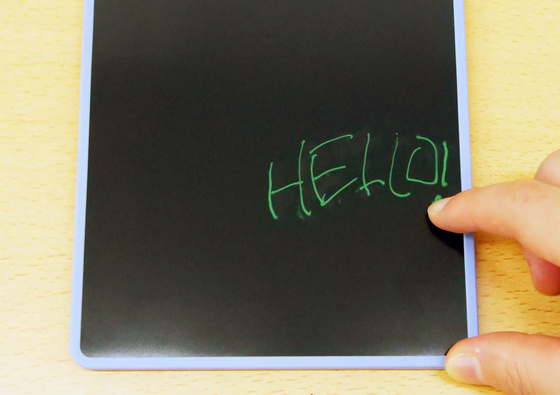
本体の上にはスタイラスペンが設置してあり、スライドすることで取り外すことができます。

ペンでBB-20に線を引く感覚は、タブレットにApple Pencilなどの一般的なスタイラスペンで描くほどツルツルした感覚はなく、紙に書くような引っかかりもありません。なめらかな線を引くことはできますが、ブレない線を引くのは難しいという印象。

また、BB-20には筆圧感知機能があります。以下の「G」は、左がほとんど力を入れずになでるように書いたもの、中央が紙に文字を書くくらいの感覚で書いたもの、右が力をぎゅっと入れて書いたもの。それぞれ、少しずつ字の太さが違うことがわかります。

軽く力を入れただけである程度の太さになるため、細い線でキレイに書くのは難しそうですが、流すようにサッと線を引くと細い曲線になるため、お絵描きに自信がある人はBB-20でも繊細な絵が描けそう。

お絵描きしてみたところ、ある程度線はブレてしまうもののツルツル滑って描きにくいということはなく、思ったように線を引くことができました。ただ、熱中するあまりBB-20のディスプレイを手で押さえた部分やお手本を置いていた部分は、以下の画像のように指の跡やこすれた跡がついてしまいました。BB-20は消しゴムや一部を消去する機能はないため、線を引き間違えたり手の跡がついてしまったりするのには注意が必要です。

左サイドにある消去ボタンを押すと、BB-20の画面をリセットできます。

書いたメモや落書きを保存しておきたい場合は、スマートフォンアプリ「Boogie Board SCAN」を使うとキレイに記録できます。
「Boogie Board SCAN」をApp Storeで
https://apps.apple.com/jp/app/boogie-board-scan/id1543677879
Boogie Board SCAN - Apps on Google Play
https://play.google.com/store/apps/details?id=jp.co.kingjim.android.boogieboard
今回はAndroid版のBoogie Board SCANを使用します。Google Playの配布ページにアクセスして「インストール」をタップ。
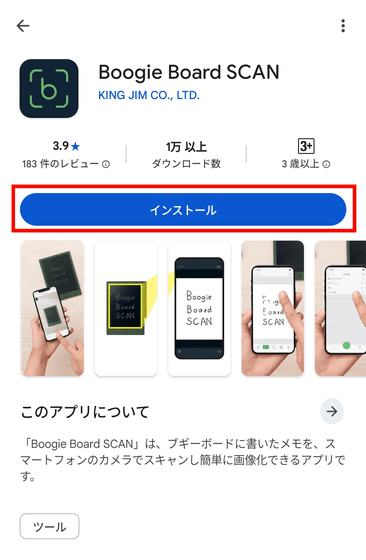
インストールが終わったら「開く」をタップします。
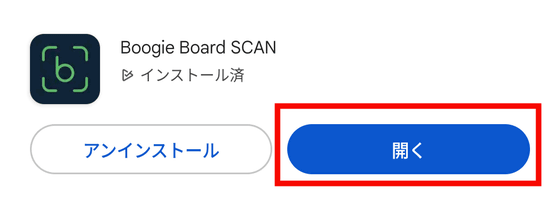
初回起動時にはBoogie Board SCANの説明が表示されるため「はじめる」をタップ。
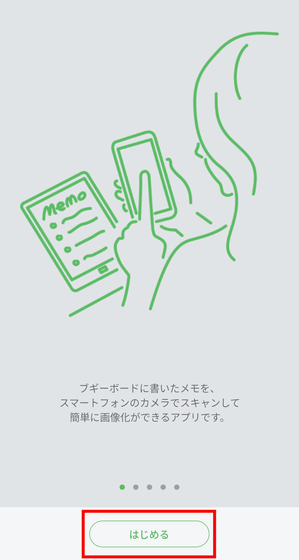
使用するBoogie Boardを選択すると、ディスプレイサイズに合わせてスキャンがしやすくなります。「BB-20」を選択。
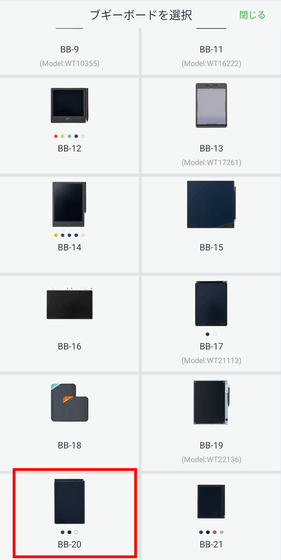
BB-20は青、黒、白の3色展開です。今回は青を使っていたため、「アオ」をタップします。
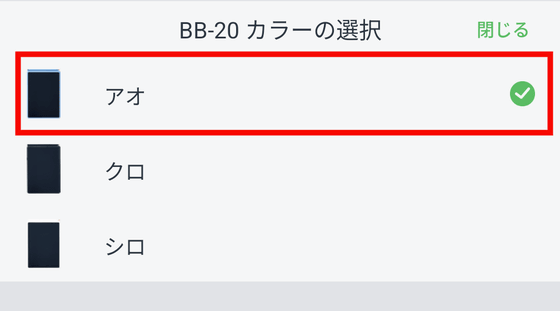
Boogie Board SCANのホーム画面は以下のような感じ。下部中央のアイコンをタップすることでスキャンを開始します。
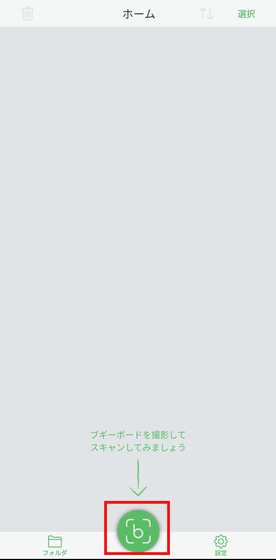
許可を求められるので「アプリの使用時のみ」を選択。
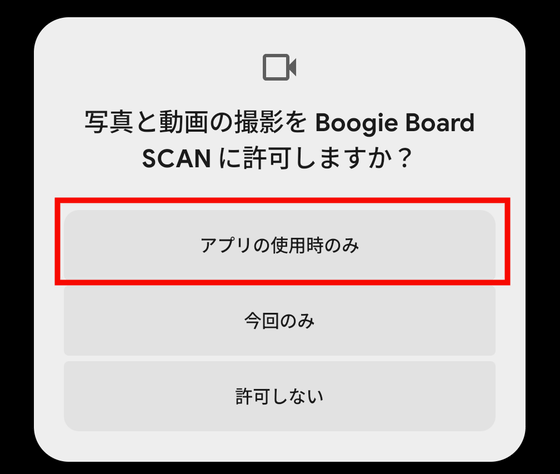
メモや落書きをしたBB-20にスマートフォンのカメラをかざします。

Boogie Boardのディスプレイを認識して、自動的に読み取りが完了しました。

以下のように落書きとメモを読み取ることができました。自動で認識したため画面全体が読み取られましたが、一部だけを保存することもできます。「スキャン位置調整」をタップ。
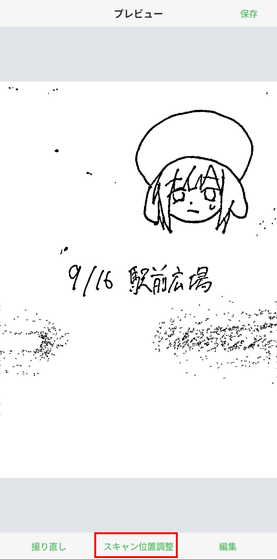
四隅を動かしてスキャン位置を調整したら「スキャン位置確定」をタップ。
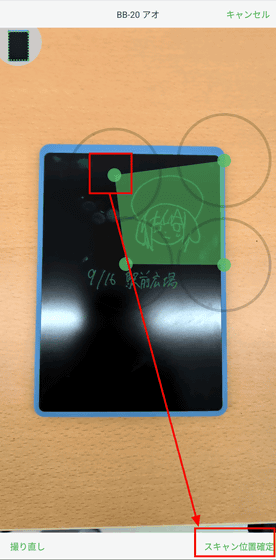
一部だけを切り取ることができました。しかし、実際のものよりつぶれたようになってしまったため、読み取りに納得がいかない場合は「撮り直し」をタップします。

改めてBB-20の上にスマートフォンをかざして再認識。

落書きとメモを読み取ることができました。これで問題なければ右上の「保存」をタップ。
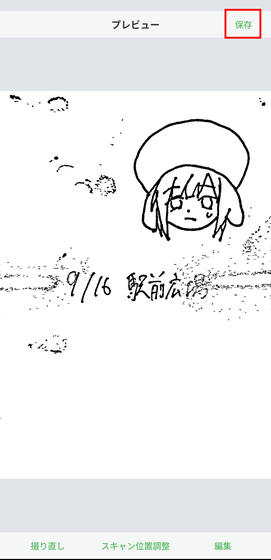
「保存しました」と表示されたら「OK」をタップします。
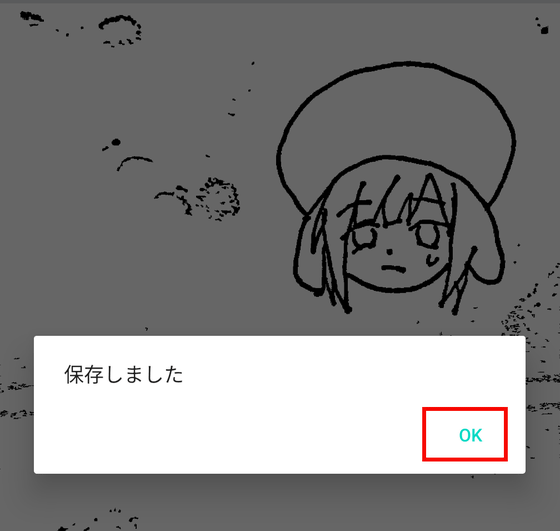
認識したメモはフォルダ内に保存されています。保存した画像をタップ。
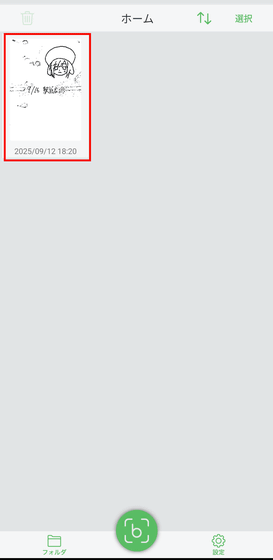
「編集」をタップ。
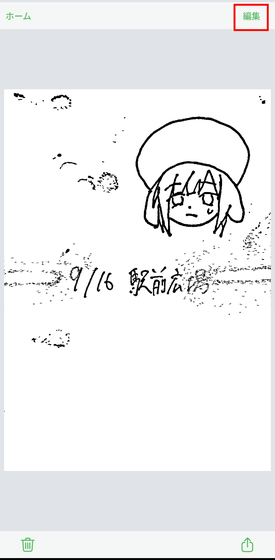
Boogie Board SCANでは、読み込んだメモにカラーで書き込んだり、消しゴムでいらない部分を消したり、背景色を追加したりといった編集をすることができます。

BB-20はスマートで持ち運びやすくいつでもどこでもサッとメモや落書きができるお手軽さがポイントで、文字を書いたり落書きをしたりするのに書きにくさは感じませんでした。ただ、細かく消して書き直すことができない点や、筆圧感知がお絵描き用の液晶タブレットほど高品質ではないため、スケッチやお絵描きの練習にはあまり向いておらず、あくまで落書き帳代わりという感じ。アプリのBoogie Board SCANを使うと超簡単にメモした内容を読み取ることができるため、サッと取り出してメモに使うのは便利なほか、お絵描き目的でも「常に手を動かして、いい感じのアイデアだと思ったら読み取って保存」というような使い方がオススメです。
Boogie Board BB-20はAmazonで購入可能で、価格はいずれのカラーも税込5500円。記事作成時点では予約注文となり、2025年9月26日以降の発送となっています。
Amazon | キングジム 電子メモパッド ブギーボード 8.5インチ 消去ロック 電池交換可 BB-20-BK 黒 | デジタルメモ | 文房具・オフィス用品
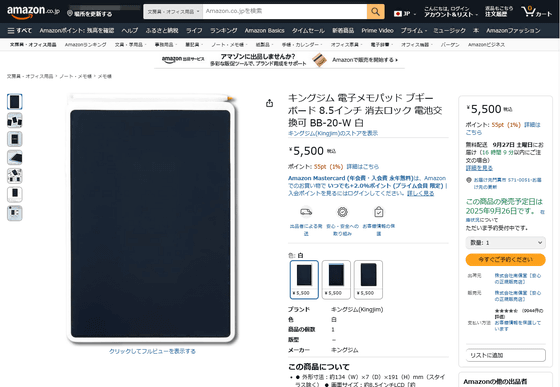
・関連記事
ぺらぺらの薄型軽量でまさに付箋のように使えるキングジムの電子メモ「Boogie Board(papery) BB-18」を使ってみた - GIGAZINE
75gと薄型軽量の電子メモパッド「ブギーボードBB-14」とメモをスマホに取り込めるスキャンアプリ「Boogie Board SCAN」を使ってみた - GIGAZINE
オープンソースの電子ペーパー式メモデバイス「PineNote」の開発版が登場 - GIGAZINE
付せんっぽくどこにでも貼れる電子メモパッド「ブギーボードBB-12」を使ってみた - GIGAZINE
半透明液晶採用で筆圧感知&部分消し&ワンプッシュで全消しも可能な電子メモパッド「ブギーボードBB-11」を使ってみた - GIGAZINE
・関連コンテンツ
in レビュー, ソフトウェア, ハードウェア, Posted by log1e_dh
You can read the machine translated English article I tested the writing comfort of King Jim….










